word表格错位拉不齐怎么解决? Word单元格错位问题的处理方法汇总
Word是一款非常实用的文档编辑软件,能够对大多数的文档软件进行编辑处理,内置的功能也有很多,可以满足不同用户对文件的编辑要求,那么在Word中该如何处理单元格错位问题呢?
word表格错位有3种情况
- 1、表格错位;
- 2、表格中的内容错位;
- 3、表格和内容都错位。
造成错位的原因是文档的格式或列宽不同造成的,可以通过设置表格对齐样式和列宽来解决。

怎么回事
常见的电子表格有Word表格和Excel表格,虽然都是表格,但是Word表格和Excel表格有很多不同的地方。
Excel表格列宽调整都是整行一起调整,行高调整也是整行一起调整的。Word表格则不一样,单元格的列宽是可以单独调整的。当文档的格式发生变化,或者设置列宽的不同,就会导致Word中表格或表格中的内容出现错位,表格发生错位就很难给拉齐。
怎么解决
1、表格错位
双击打开电脑版word文档,可以在“插入”选项卡中点击“表格”按钮后插入需要的表格;

方法一:
选中表格后,在“开始”选项卡中点击“段落”栏右下角的小图标,在打开的窗口中点击“特殊格式”处的下拉箭头选择“无”并确定;

就可以看到成功解决复制粘贴时出现的错位了;

方法二:
选中错位的两个单元格,将鼠标悬停到边界线上,变成如图所示的双向箭头时,拖动到需要的位置;


方法三:
①在文档页面,点击左上角四方向箭头全选表格。

②完成表格的全选,点击表格工具。

③在表格工具选项下,输入表格的高度、宽度,这样就设置表格的统一的宽度和高度,表格就对齐成功。


2、内容错位
①在文档中全选表格。

②在开始菜单选项下,点击左对齐,这样就内容对齐成功。


3、表格和内容都错位
这种情况就综合1、2两种方法,先解决表格错位再解决内容错位即可。
以上就是Word单元格错位问题的处理方法汇总,希望大家喜欢,请继续关注脚本之家。
相关推荐:
word文档怎么让两个表格并列排版? word中并排放置多个表格的技巧
相关文章
 这篇文章主要介绍了如何在word里面制作树状图?word制作树状图操作方法的相关资料,还不清楚的朋友们快来一起学习吧!2022-01-04
这篇文章主要介绍了如何在word里面制作树状图?word制作树状图操作方法的相关资料,还不清楚的朋友们快来一起学习吧!2022-01-04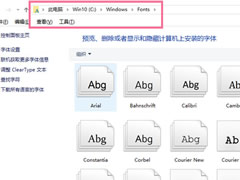 这篇文章主要介绍了word怎么添加字体样式?word新字体添加方法介绍的相关资料,还不清楚的朋友们快来一起学习吧!2022-01-04
这篇文章主要介绍了word怎么添加字体样式?word新字体添加方法介绍的相关资料,还不清楚的朋友们快来一起学习吧!2022-01-04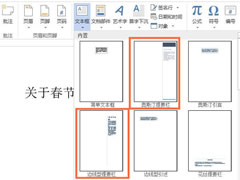 这篇文章主要介绍了word中怎么设置竖排文本框?word竖排文本框设置方法的相关资料,还不清楚的朋友们快来一起学习吧!2022-01-04
这篇文章主要介绍了word中怎么设置竖排文本框?word竖排文本框设置方法的相关资料,还不清楚的朋友们快来一起学习吧!2022-01-04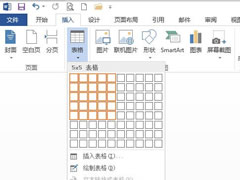 这篇文章主要介绍了word表格如何加粗一条线?word表格线条单独加粗方法的相关资料,下面一起来跟随小编一起来看看吧!2022-01-04
这篇文章主要介绍了word表格如何加粗一条线?word表格线条单独加粗方法的相关资料,下面一起来跟随小编一起来看看吧!2022-01-04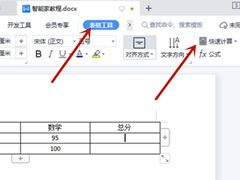 这篇文章主要介绍了word怎么快速求和?word表格求和方法介绍的相关资料,下面小编为大家带来了设置步骤,有需要的朋友快来一起看看吧。2021-12-23
这篇文章主要介绍了word怎么快速求和?word表格求和方法介绍的相关资料,下面小编为大家带来了设置步骤,有需要的朋友快来一起看看吧。2021-12-23 word文档是我们办公时不可缺少的一款软件,很多时候我们是需要在word文档上制作表格的,如果有特殊要求需要制作虚线表格该怎么制作呢?一起来看看2021-09-27
word文档是我们办公时不可缺少的一款软件,很多时候我们是需要在word文档上制作表格的,如果有特殊要求需要制作虚线表格该怎么制作呢?一起来看看2021-09-27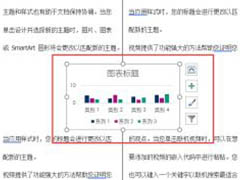 word分栏后表格怎么跨栏居中?word中的文章经常会进行分栏,如果分栏以后表格,图表,图片等怎么实现跨栏居中呢?下面我们就来看看word跨栏居中的技巧2021-08-11
word分栏后表格怎么跨栏居中?word中的文章经常会进行分栏,如果分栏以后表格,图表,图片等怎么实现跨栏居中呢?下面我们就来看看word跨栏居中的技巧2021-08-11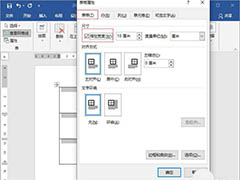 word表格怎么快速变大变小?word中想要修改表格的大小,该怎么调呢?下面我们就来看看word表格调整大小的技巧,需要的朋友可以参考下2021-04-13
word表格怎么快速变大变小?word中想要修改表格的大小,该怎么调呢?下面我们就来看看word表格调整大小的技巧,需要的朋友可以参考下2021-04-13 我们在编辑Word文档的时候,多多少少可能会遇到一些问题,其中有个问题是表格无法调整行高, 遇到这种问题我们该如何解决呢,一起来了解一下吧2021-03-11
我们在编辑Word文档的时候,多多少少可能会遇到一些问题,其中有个问题是表格无法调整行高, 遇到这种问题我们该如何解决呢,一起来了解一下吧2021-03-11 excel表格复制到word中显示不全怎么办?word文档在导入excel中表格的时候,发现表格显示不全,该怎么办呢?下面我们就来看看这个问题的解决办法,需要的朋友可以参考下2021-02-22
excel表格复制到word中显示不全怎么办?word文档在导入excel中表格的时候,发现表格显示不全,该怎么办呢?下面我们就来看看这个问题的解决办法,需要的朋友可以参考下2021-02-22



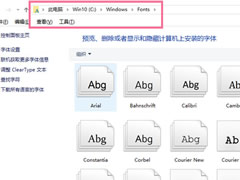
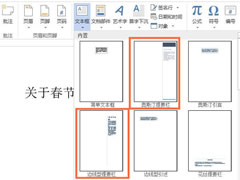
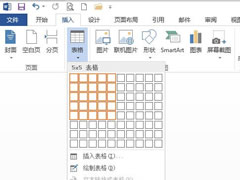
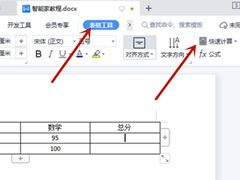

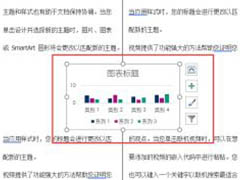
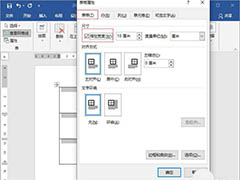

最新评论